Várjon, amíg az Xfinity megújítja a tanúsítványt
- A doh.xfinity.com tanúsítványhiba a szerver oldalon van, és a vállalatnak meg kell újítania a tanúsítványt, hogy az üzenet eltűnjön.
- Olvassa el ezt az útmutatót, hogy megtudja, milyen megoldások érhetők el a hozzáféréshez doh.xfinity.com a tanúsítvány lejárta után.
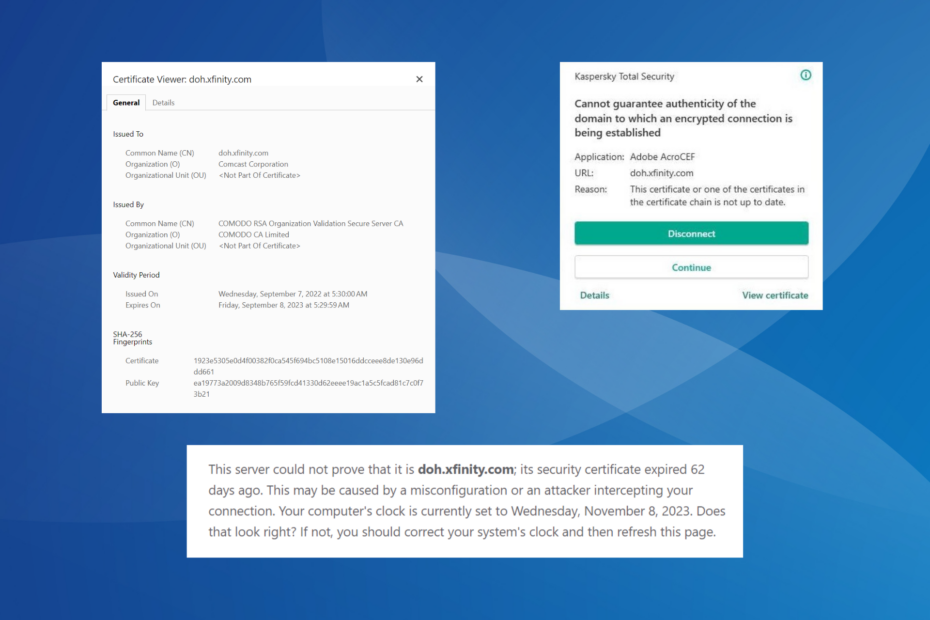
A közelmúltban sok felhasználó vírusirtója értesítést küld a tanúsítvány hibájáról doh.xfinity.com. Már a weboldal meglátogatásakor is értesültek a tanúsítvány kibocsátásáról, és arról, hogy az 2023. szeptember 8-án, pénteken lejárt.
A legtöbb esetben a Kaspersky antivirus jelezte az SSL-kapcsolatot, és jelentette a lejárt tanúsítványt. Leginkább a szerver oldalon van probléma, de a DNS-lekérdezések és -kérések, vagy a helytelen dátum és idő is lehet a felelős.
Mi a doh.xfinity.com tanúsítvány hiba?
A hiba azt jelzi, hogy a webhelyhez rendelt tanúsítvány lejárt, vagy nincs megfelelően konfigurálva. Ezt követően nem létesíthető titkosított kapcsolat a szerver és az alkalmazás, mondjuk az Adobe AcroCEF vagy az Overwolf között.
Hogyan teszteljük, értékeljük és értékeljük?
Az elmúlt 6 hónapban egy új felülvizsgálati rendszer kiépítésén dolgoztunk a tartalom előállítására vonatkozóan. Használatával később cikkeink többségét átdolgoztuk, hogy tényleges gyakorlati szakértelmet biztosítsunk az általunk készített útmutatókkal kapcsolatban.
További részletekért olvashat hogyan teszteljük, felülvizsgáljuk és értékeljük a WindowsReportban.
Mielőtt a kissé összetett megoldásokkal kezdenénk, próbálja ki az alábbi gyors megoldásokat:
- Ha el kell érnie a webhelyet, kattintson a gombra Fejlett majd válassza ki Folytassa a böngészőjében.
- A víruskereső értesítések eltávolításához kapcsolja ki a csatlakozni próbáló alkalmazást doh.xfinity.com. Vagy tehetnéd tiltsa le az alkalmazás betöltését rendszerindításkor és indítsa újra a számítógépet.
1. Állítsa be a helyes dátumot és időt
- nyomja meg ablakok + én kinyitni Beállítások, menj Idő és nyelv a navigációs ablakban, és válassza a lehetőséget Dátum idő.
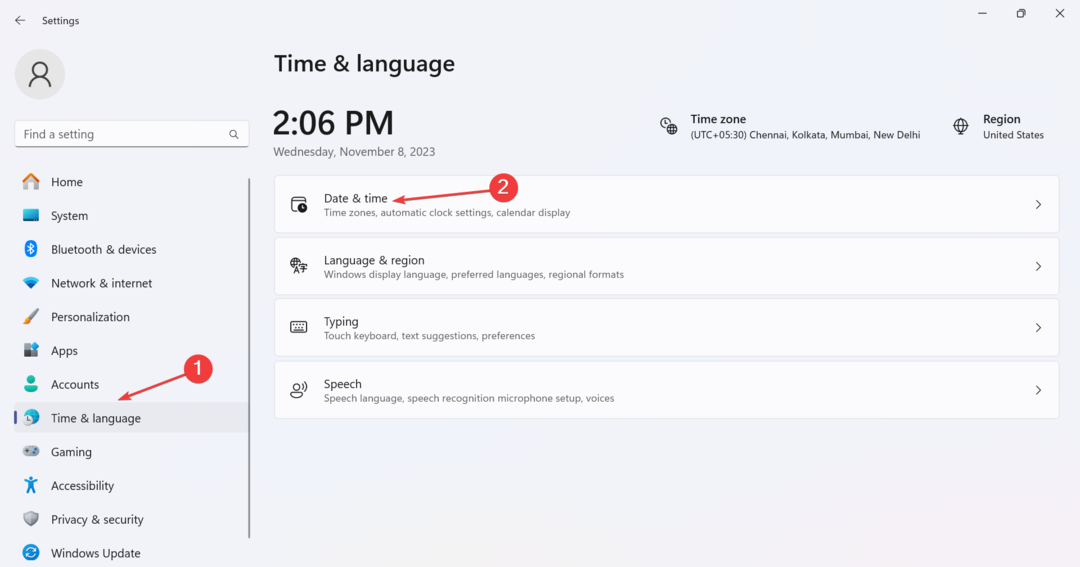
- Ha az idő helytelenül van beállítva, kapcsolja ki a kapcsolót Idő automatikus beállítása, majd kattintson a gombra változás melletti gombot Állítsa be kézzel a dátumot és az időt.
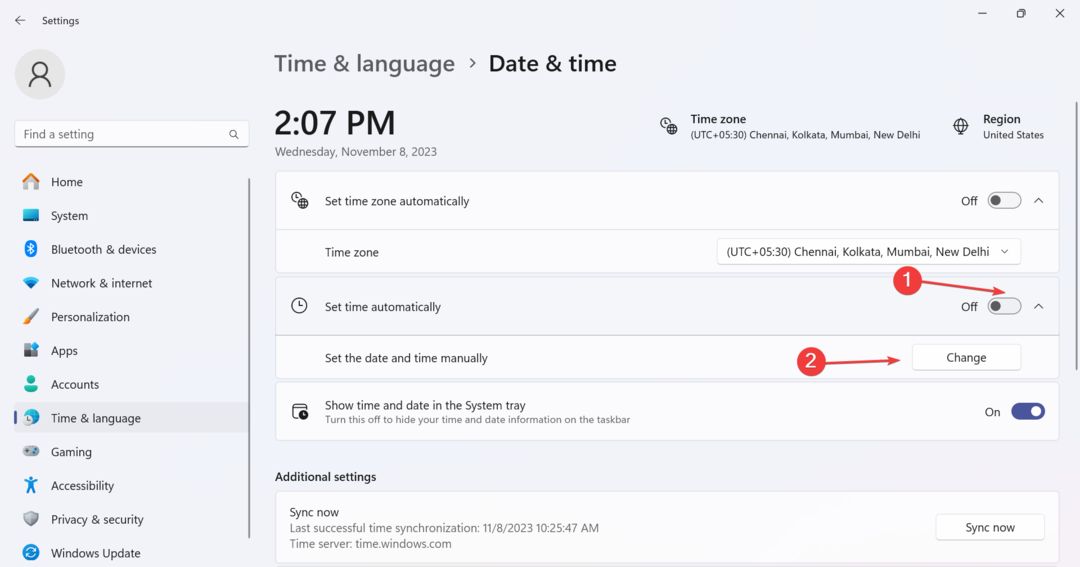
- Most állítsa be az aktuális időt és dátumot, majd kattintson a gombra változás az új jelentkezési időpontra.
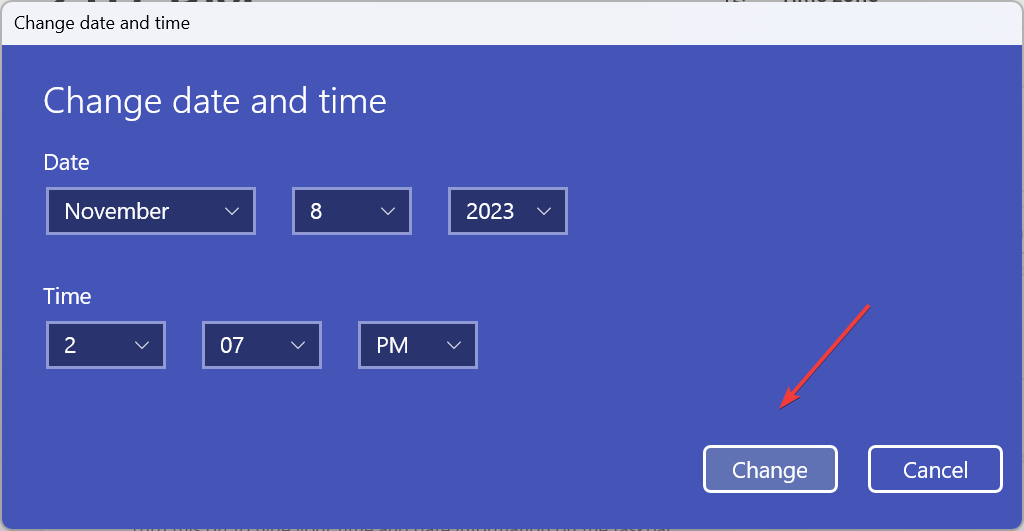
Megkerülő megoldásként megteheti módosítsa manuálisan a dátumot és az időt egy pontra, amikor a tanúsítvány érvényes volt, és ellenőrizze, hogy ez segít-e a hozzáférésben doh.xfinity.com. Ez is segít abban tanúsítványhibák az Edge-ben.
2. Változtassa meg a DNS-kiszolgálót
- nyomja meg ablakok + R kinyitni Fuss, típus ncpa.cpl a szövegmezőben, és nyomja meg a gombot Belép.
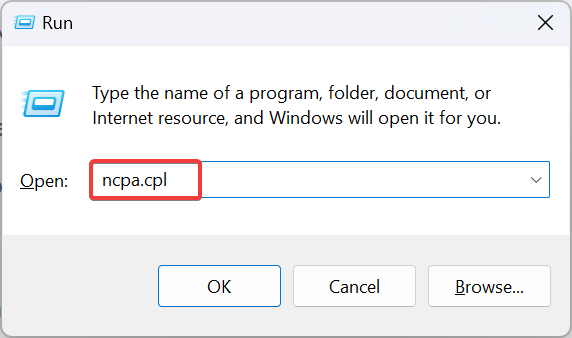
- Kattintson a jobb gombbal az aktív hálózati adapterre, és válassza ki Tulajdonságok.
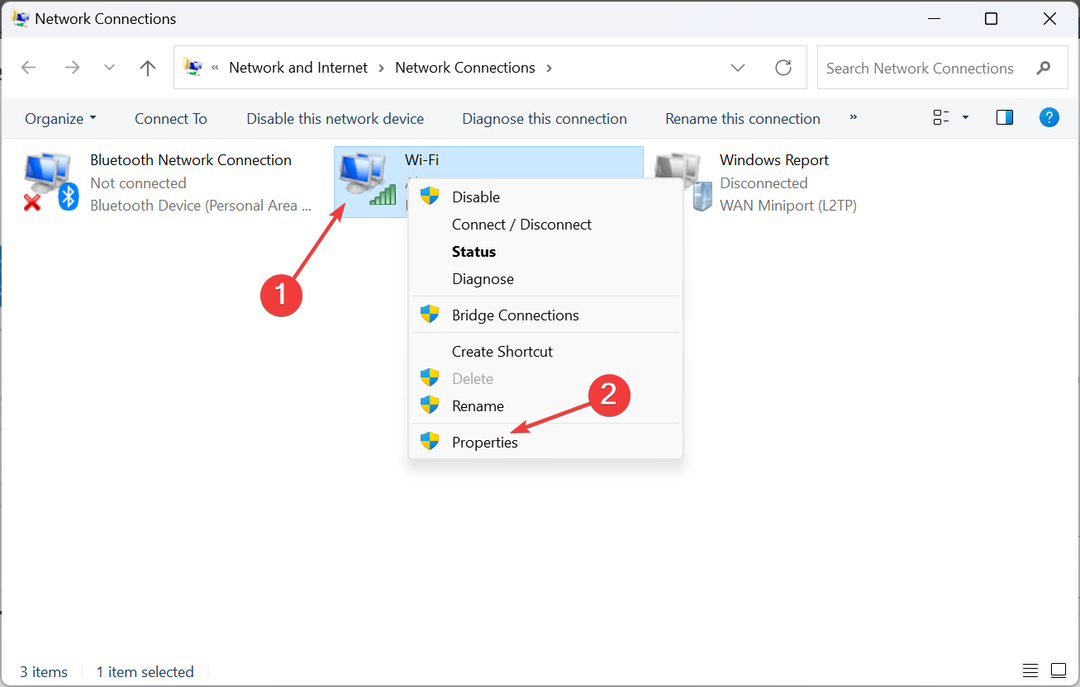
- Válassza ki Internet Protokoll 4-es verzió (TCP/IPv4), és kattintson Tulajdonságok.
- Válassza ki Használja a következő DNS-kiszolgáló címeket, és írja be a következő adatokat a mezőkbe:
- Előnyben részesített DNS-kiszolgáló: 8.8.8.8
-
Alternatív DNS-kiszolgáló: 8.8.4.4
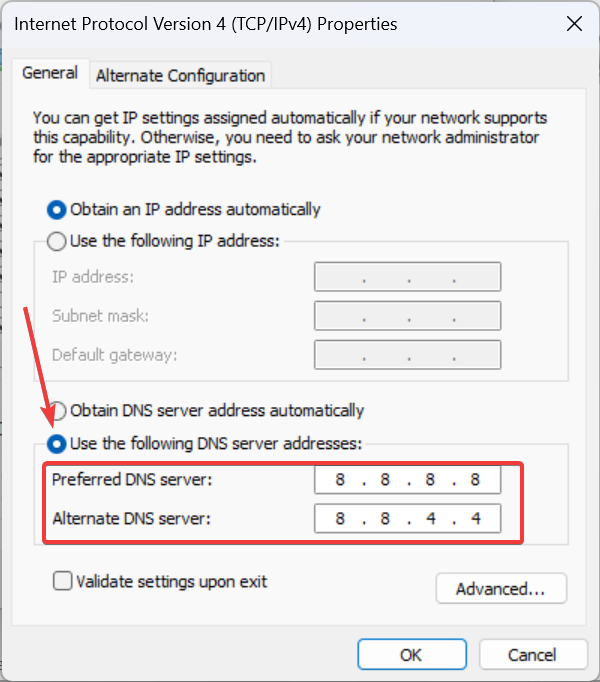
- Kattintson rendben a módosítások mentéséhez és a számítógép újraindításához.
A DNS-kiszolgálóval kapcsolatos probléma gyakran a doh.xfinity.com tanúsítvány hiba. Emellett lehetőség van a leggyorsabb DNS-kiszolgáló az Ön közelében a Google DNS helyett.
- 406 Nem elfogadható hiba: mit jelent és hogyan javítható
- Paramount Plus 1100-as hibakód: Javítás
Ha semmi más nem működik, a legjobb, ha felveszi a kapcsolatot a Xfinity támogatás. Bár már elismerték, hogy a probléma az ő végükön van, ha erről tájékoztatják őket, az gyorsabb cselekvést eredményezhet.
Akkor is, ha egy másik hibaüzenetet lát doh.xfinity.com, mond 400-as HTTP-hiba, erről is tájékoztassa a támogató csapatot.
Míg a tanúsítvány hibák, legyen az doh.xfinity.com vagy egy másik webhelyen, amelyeket a webhelytulajdonosok általában egy-két napon belül kijavítanak, ellenőrizze a problémákat a végén. És bárki bármit mond, soha ne tiltsa le a víruskeresőt!
Indulás előtt tájékozódjon, hogyan kell figyelmen kívül hagyja a Chrome tanúsítványhibáit és megkerüli az ilyen üzeneteket. De ezt csak akkor tegye, ha biztos a webhely biztonságában.
Bármilyen kérdés esetén, vagy ha meg szeretné osztani, mi működött az Ön számára, írjon megjegyzést alább.
![E-mail tanúsítványhibák kijavítása [lejárt, érvénytelen, nem biztonságos]](/f/097c98e83e638085396e2bcfd35216a0.jpg?width=300&height=460)

